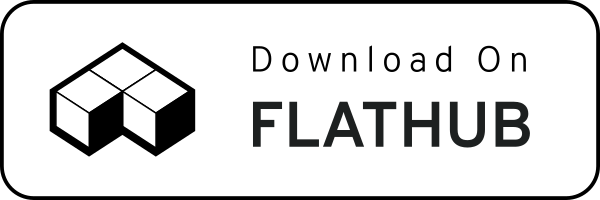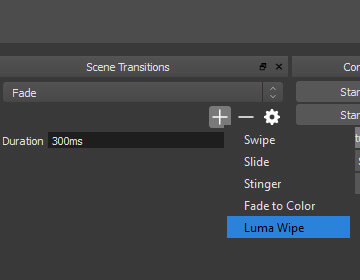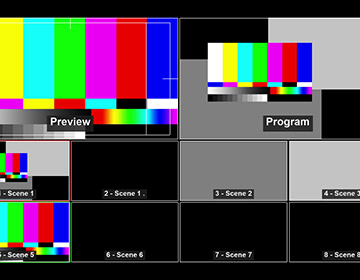- Download OBS Studio
- Устанавливаем OBS-Studio в Linux
- Установка OBS-Studio
- Debian 10
- Ubuntu 20.04
- Fedora 32
- Manjaro
- Заключение
- Вам также может понравиться
- Права доступа в дистрибутивах Linux
- Разметка диска в Linux – Debian
- Устанавливаем общий буфер обмена в KVM
- 2 комментария к « Устанавливаем OBS-Studio в Linux »
- Добавить комментарий Отменить ответ
- OBS Studio
- Premier Tier
- Diamond Tier
- Особенности
- Создавайте профессиональную продукцию
- Совместное творчество
Download OBS Studio
The Windows release of OBS Studio supports Windows 10 and 11.
Version: 29.1.3 Released: June 19th Download Installer Download via Bittorrent Download Zip 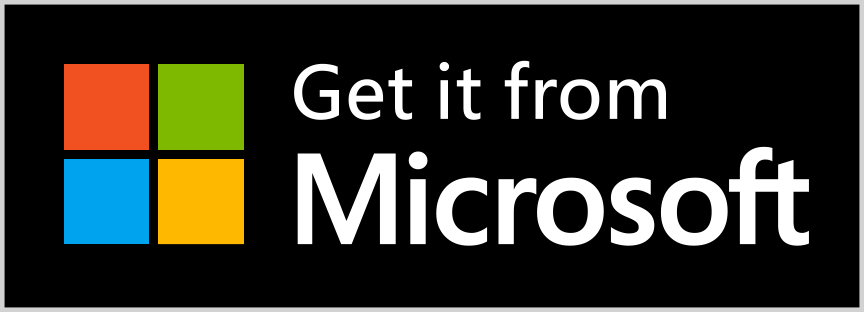

The macOS release of OBS Studio supports macOS 11.0 and newer.
Version: 29.1.3 Released: June 19th Download Installer (x86_64/Intel) Download Installer (arm64/Apple Silicon) Download via Bittorrent View on GitHubPrevious Releases
OBS Studio is officially distributed as a Flatpak on Flathub and a PPA for Ubuntu 20.04 and newer. For other installation methods, including unofficial packages, click here.
Flatpak Instructions
If your distro is not already set up to install Flatpaks, you can follow the instructions here.
Ubuntu Instructions (20.04+)
Run these commands to install OBS Studio on Ubuntu via the official PPA:
sudo add-apt-repository ppa:obsproject/obs-studio
sudo apt update
sudo apt install ffmpeg obs-studio
Version: 29.1.3 Released: June 19th Build Instructions View on GitHub Previous Releases
Устанавливаем OBS-Studio в Linux
Open Broadcaster Software сокращенно OBS, используется для записи видео и потокового вещания, имеет возможность композиции сцен, запись и вещания в режиме реального времени, часто используется стримерами. Так как в программе имеются предустановки для прямой трансляции на YouTube, Twitch.tv, Instagram. Так же OBS может использоваться для видео наблюдения с IP камеры, передача данных осуществляется в основном через протокол RTMP. Имеет свободный и открытый исходный код, развивается проектом OBS и независимыми разработчиками. Поддерживает кодеки H264, QSV, AMD Video Coding Engine для кодирования видео в H.264/MPEG-4 AVC и H.265/HEVC, а аудио в форматы MP3 или AAC. Так же стоит отметить, что OBS имеет поддержку множества плагинов, которые значительно могут расширить функционал программы.
Установка OBS-Studio
Переходим непосредственно к установки OBS в Linux, в данной статье мы рассмотрим как установить OBS в таких дистрибутивах как Debian, Ubuntu, Fedora и Manjaro. И начнем мы с установки OBS в Debian. В дистрибутиве Debian установка OBS производится из официальных репозиториев. Можно конечно собрать OBS из исходников и установить в Debian, но, мы в данной статье не будем рассматривать данный способ установки OBS.
Debian 10
Перед тем как приступить к установки OBS в Debian, давайте сначала выполним проверку обновления пакетов, для этого переходим в терминал и вводим команду:
sudo apt update && sudo apt upgrade
Для работы OBS необходим пакет FFmpeg, давайте установим его все в том же терминале:
sudo apt install obs-studio
Ubuntu 20.04
Переходим к установке OBS в Ubuntu, тут все немножко иначе, так как для Ubuntu имеется PPA репозиторий, который мы и подключим. В случае, если вы только собираетесь устанавливать Ubuntu, nо прочтите статью про ее установку, а если вы уже установили, и хотите ее настроить, читайте о настройке Ubuntu в этой статье. Но, давайте сначала установим пакет FFmpeg, открываем терминал и вводим команду:
Подключаем PPA репозиторий в Ubuntu, все в том же терминале вводим:
sudo add-apt-repository ppa:obsproject/obs-studio
Обновляем списки пакетов и приступаем к установке OBS выполнив команды:
sudo apt update sudo apt install obs-studio
Fedora 32
Что бы установить OBS в Fedora, необходимо сначала подключить RPM Fusion, это дополнительный репозиторий с пакетами для дистрибутива Fedora. Для подключения RPM Fusion переходим в терминал и вводим команду:
sudo dnf install https://download1.rpmfusion.org/free/fedora/rpmfusion-free-release-$(rpm -E %fedora).noarch.rpm https://download1.rpmfusion.org/nonfree/fedora/rpmfusion-nonfree-release-$(rpm -E %fedora).noarch.rpmsudo dnf install obs-studioВ случае старой видеокарты от Nvidia (nvidia-340xx) так же необходимо установить дополнительный пакет CUDA:
sudo dnf install xorg-x11-drv-nvidia-cuda Manjaro
С дистрибутивами основанными на Arch, в частности в Manjaro, дела с установкой OBS обстоят значительно проще. Для установки OBS в Manjaro достаточно ввести всего одну команду в терминале:
Заключение
OBS отличное программное обеспечение, которое подойдет как стримерам, так и пользователям, которым необходимо записать экран рабочего стола. К примеру, видео инструкции или еще чего нибудь подобного. Интерфейс программы русифицирован, по этому не вызовет затруднений у тех, кто не знает иностранного языка. Сам же OBS переведен на 41 язык, что похвально.
А на этом сегодня все. Надеюсь данная статья будет вам полезна.
Журнал Cyber-X
Вам также может понравиться
Права доступа в дистрибутивах Linux
Разметка диска в Linux – Debian
Устанавливаем общий буфер обмена в KVM
2 комментария к « Устанавливаем OBS-Studio в Linux »
а как обновить обс через терминал ,если пишет что у меня все якобы установленно .но там версея 25.0.1
Добавить комментарий Отменить ответ
Использование материалов разрешено только при наличии активной ссылки на источник.
Мы используем cookie-файлы для наилучшего представления нашего сайта. Продолжая использовать этот сайт, вы соглашаетесь с использованием cookie-файлов.
OBS Studio
Бесплатная программа с открытым исходным кодом для записи видео и потокового вещания.
Скачайте и начните стримить быстро и легко на Windows, Mac или Linux.
The OBS Project is made possible thanks to generous contributions from our sponsors and backers. Learn more about how you can become a sponsor.
Premier Tier
Diamond Tier
Особенности
Высокая производительность аудио/видео захвата и сведения, с неограниченным количеством сцен, между которыми вы можете плавно переключаться благодаря пользовательским переходам.
Фильтры для источников видео, такие как маска изображения, цветовая коррекция, хромакей, и многие другие.
Интуитивно понятный аудио микшер с фильтрами на-источник, такими как шумовой гейт, шумоподавление и усиление. Ощутите полный контроль с поддержкой VST плагинов.
Мощный и простой в настройке конфигурации. Добавляйте новые источники, дублируйте уже существующие и легко настраивайте их параметры.
Удобная панель настроек для быстрой конфигурации ваших трансляций и записей. С легкостью переключайтесь между различными профилями.
Modular ‘Dock’ UI allows you to rearrange the layout exactly as you like. You can even pop out each individual Dock to it’s own window.
OBS поддерживает все ваши любимые платформы потокового видео и многое другое.
Создавайте профессиональную продукцию
Выбирайте из целого ряда различных и настраиваемых переходов при переключении между вашими сценами
Задавайте горячие клавиши почти для каждого действия, такого как переключение между сценами, запуск/остановка трансляции или записи, приглушение источника звука, «нажми чтобы говорить», и многого другого.
Режим студии позволяет предварительно просматривать ваши сцены и источники перед их отправкой в прямую трансляцию. Настраивайте ваши сцены и источники, или создавайте новые и убедитесь, что они совершенны, прежде чем ваши зрители увидят их.
Get a high level view of your production using the Multiview. Monitor 8 different scenes and easily cue or transition to any of them with merely a single or double click.
Совместное творчество
OBS Classic и OBS Studio оснащены мощным API, что позволяет разработке плагинов предоставить дополнительные возможности и функциональность вашим потребностям. Работайте с разработчиками в стриминг-сообществе чтобы получить необходимые вам функции.
Browse or submit your own in the Resources section